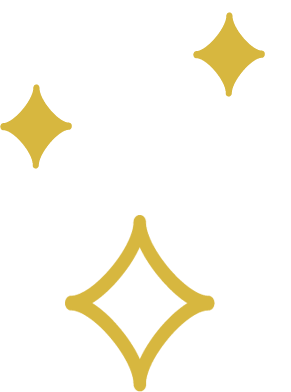pyecharts极简入门教程

导读
数据可视化是整个数据分析流程中的关键环节,甚至有着一图定成败的关键性地位。前期,陆续推出了matplotlib和seaborn详细入门教程,对于常规的数据探索和基本图表制作是足够的,但二者的一个共同短板是图表不可交互,缺少那种活灵灵的样子!当Python遇到百度echarts,pyecharts便应用而生,最重要的是支持交互、且可移植到PPT报告中,这效果简直是再理想不过的。
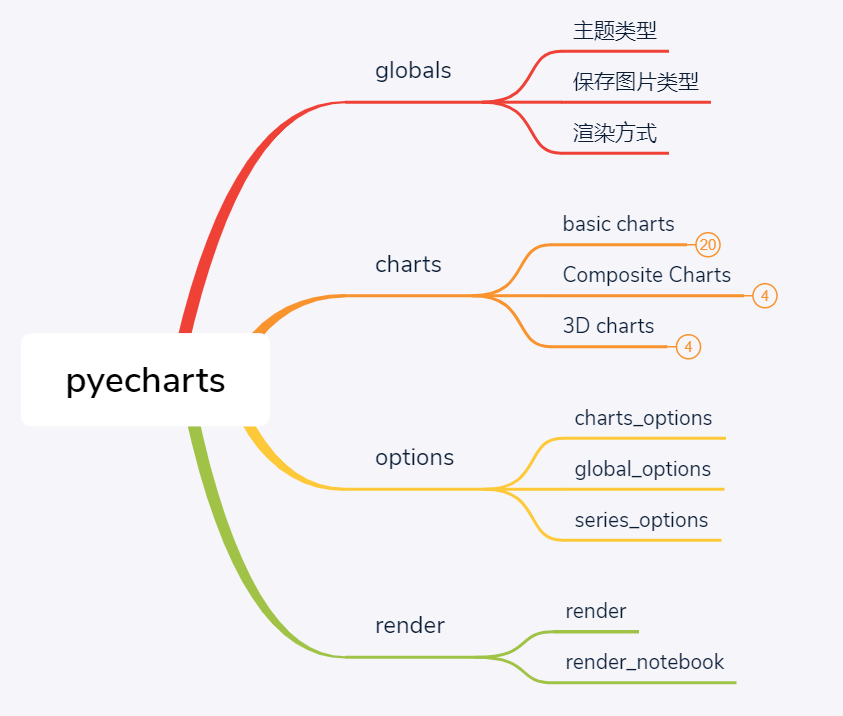
pyecharts4步输出图表
简洁的API设计,支持链式调用
多种主题可选,丰富的参数设置
可交互的可视化效果,且可移植到PPT中
提供了常用图表类型接口,包括matplotlib和seaborn不支持的一些图表:例如词云、可视化地图等
基于以上这些原因,pyecharts是个人在可视化输出过程中应用仅次于matplotlib和seaborn的第三大可视化库。当然,各可视化库都有其各自擅长场景,本无优劣高下之分。本文旨在介绍pyecharts图表制作中最基础的套路,掌握这些基本操作、再辅以官网详尽教程,基本上常规图表都是可以的!
个人认为学习pyecharts无需熟记各类参数,而仅需掌握通用原理和流程即可,具体操作可待实际应用时查阅相应源码和官网教程。所以本文给出的是一份极简教程,而不会逐一介绍面面俱到。
与seaborn类似,pyecharts也提供了多个通用设置项,包括图表主题、生成文件类型等,一般保持默认即可得到较为不错的图表,但希望尝试新的风格时则可调用主题接口。主题设置作为具体图表的一个初始化参数进行设置,例如:
from pyecharts.charts import Bar
from pyecharts import options as opts
from pyecharts.globals import ThemeTyp
#主题选择作为图表初始化参数进行设置
bar = Bar(init_opts=opts.InitOpts(theme=ThemeType.PURPLE_PASSION))
另一个通用项设置中较为实用的是notebook选项,这在使用jupyter notebook或者jupyter lab中是必不可少的一项,默认为jupyter notebook方式。在jupyter lab中加入以下两行通用设置后,即可调用render_notebook()在cell中查看图表结果:
from pyecharts.globals import CurrentConfig, NotebookType
CurrentConfig.NOTEBOOK_TYPE = NotebookType.JUPYTER_LAB
pyecharts提供了几乎常用的所有图表类型,除了柱状图、折线图、饼图、散点图这4大通用可视化图表外,还包括词云、地图、箱线图、K线图等专用图表,另外,pyecharts也提供了常用图表的3D形式,对于多类型图表组合则提供了Page、Grid、Tab和Timeline4种形式,可将其看做是单图表的容器,例如Timeline的一个简单案例:原来用pyecharts画个时间线图这么简单。
在确定图表类型(图表实例化)后则是添加数据。pyecharts在迭代1.0版本后,一个最大的特色就是支持链式调用,所以添加数据也是极其方便的。
这里有必要解释下何为链式调用。可能很多pyecharts初学者在查阅官方文档时会看到如下写法(这里选用官网上直方图的一个demo):
1from pyecharts import options as opts
2from pyecharts.charts import Bar
3from pyecharts.faker import Faker
4
5c = (
6 Bar()
7 .add_xaxis(Faker.choose())
8 .add_yaxis("商家A", Faker.values())
9 .add_yaxis("商家B", Faker.values())
10 .set_global_opts(
11 title_opts=opts.TitleOpts(title="Bar-Brush示例", subtitle="我是副标题"),
12 brush_opts=opts.BrushOpts(),
13 )
14 .render("bar_with_brush.html")
15)
这个链式调用将图表的实例化、添加数据、设置参数、输出结果放在了一句代码执行,对新人更为不友好的是将这些代码放在了一组圆括号之中,搞得云里雾里(至少在我初学时是这样的),实际上理解这段代码需要掌握两个知识点:
-
Python中可将单个表达式或单个语句放在一组圆括号内实现跨行书写,例如下面例子中,写法1合法,而写法2报错,区别仅在于有无圆括号
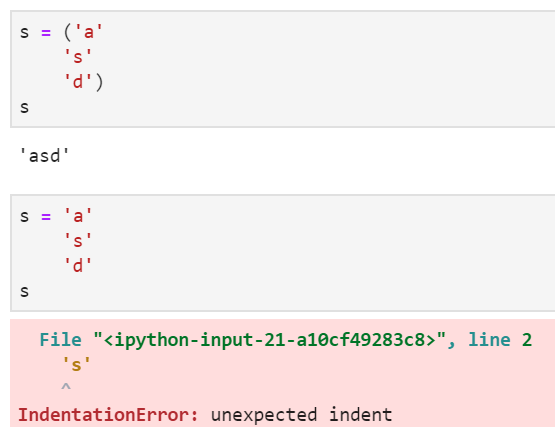
-
pyecharts将图表类的每个方法都返回了self本身,这样每个方法的返回值都是该图表实例,进而实现链式调用
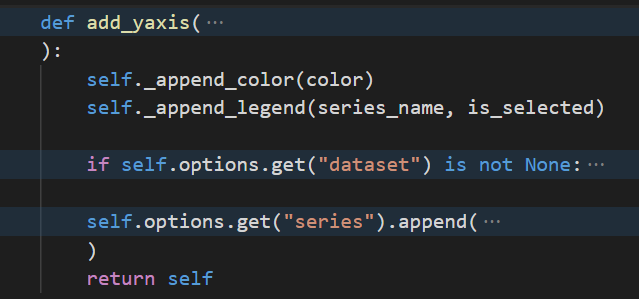
理解了链式调用背后的原理,则很容易弄懂上面的代码:实际上其等价于如下形式:
1from pyecharts import options as opts
2from pyecharts.charts import Bar
3from pyecharts.faker import Faker
4
5c = Bar() # 1.实例化
6c.add_xaxis(Faker.choose()) # 2.添加x轴标签
7c.add_yaxis("商家A", Faker.values()) # 3.添加y轴数据A
8c.add_yaxis("商家B", Faker.values()) # 4.添加y轴数据B
9c.set_global_opts(
10 title_opts=opts.TitleOpts(title="Bar-Brush示例", subtitle="我是副标题"),
11 brush_opts=opts.BrushOpts(),
12 ) # 5.添加通用设置项
13c.render("bar_with_brush.html") # 6.输出html图表结果
6句代码调用了6个接口,分别完成:
实例化一个直方图对象
添加x轴数据
添加y轴数据A
添加y轴数据B
设置通用参数,包括标题、区域圈选等
输出html图表文件
掌握了这一基本套路,基本上就理解了pyecharts输出可视化图表的通用方法。
pyecharts提供了3类图表参数设置类型,分别是图表设置项、通用设置项、系列设置项,其中:
图表设置项是具体到某个特定图表对象的设置参数,各图表可选设置参数不同
通用设置项最为常用,例如图表初始化设置就属于通用设置中的一项,另外包括标题、坐标轴、可视化缩放条等都属于通用设置项
系列设置项则可以用于设置图表的某些具体参数,例如label可设置数据标签是否显示以及位置等
对应相应设置项,pyecharts分别提供了设置接口:
set_global_opts()
set_series_opts()
最后,pyecharts提供了将可视化图表输出的方式,实际较为常用的有两种:
render()输出到网页中
render_notebook()在jupyter中即时显示,具体区分notebook和jupyter lab两种,可在全局参数中设置
◆ ◆ ◆ ◆ ◆
麟哥新书已经在当当上架了,点击下方小程序即可进入当当购买页面
数据森麟公众号的交流群已经建立,许多小伙伴已经加入其中,感谢大家的支持。大家可以在群里交流关于数据分析&数据挖掘的相关内容,还没有加入的小伙伴可以扫描下方管理员二维码,进群前一定要关注公众号奥,关注后让管理员帮忙拉进群,期待大家的加入。
管理员二维码:
● 麟哥拼了!!!亲自出镜推荐自己新书《数据分析师求职面试指南》
● 你相信逛B站也能学编程吗
点击阅读原文,即可参与当当优惠购书活动